요즘은 ZOOM을 회의가 아닌 교육에서도 많이 사용하고 있습니다. 자주 사용하지 않는 분이시라면 사용할 때마다 헷갈리는 점이 있을 텐데요. 오늘은 줌을 이용하는 방법과 마이크나 화면, 이름을 바꾸는 등의 설정에 대해서 알아보도록 하겠습니다.

Zoom의 가장 큰 장점은 높은 접근성과 편리성입니다. 별도의 회원가입 없이도 링크나 회의 ID, 비밀번호만 있으면 누구나 쉽게 회의에 참여할 수 있고, 사용자 친화적인 인터페이스 덕분에 IT 기술에 익숙하지 않은 사람도 손쉽게 사용할 수 있습니다. 또한, Windows, macOS, iOS, Android 등 다양한 운영체제와 기기를 지원하여 언제 어디서든 접속이 가능하고, 출장이나 이동 없이 원격으로 회의를 진행할 수 있어 시간과 비용을 크게 절약할 수 있습니다. 특히, 많은 인원이 동시에 접속해도 안정적인 연결을 유지해 대규모 회의나 웨비나에도 효과적으로 활용됩니다.
저 또한 외부활동 중에 스마트폰으로 회의나 교육에 바로 참여하곤 하는데요. 그만큼 편리하지만 회의 참가 시 몇 가지 확인해야 할 설정이 있습니다.
화상 회의 시에는 마이크나 카메라를 모두 사용을 하지만 교육이나 세미나 등을 할 때는 보통 호스트(회의 주최자)만 마이크와 카메라를 열고 진행을 하게 됩니다.
이때 참가자들은 마이크와 카메라를 꺼 두어야 하는데요. 회의 참가 시 설정할 수 있고 참가 후에도 설정이 가능합니다.
또한 많은 인원이 참가할 경우 본인 이름과 소속을 표시해야 할 때가 있는데요. 마찬가지로 회의 참가 시 설정하거나 참가 후에 이름을 바꿀 수 있습니다.
1. 링크로 ZOOM(줌) 회의 참가하기
먼저 스마트폰에 ZOOM을 설치합니다. 구글스토어나 앱스토어(아이폰)에서 다운로드할 수 있습니다.

호스트로부터 받은 링크를 클릭해 회의를 참가하거나 ZOOM을 열어 아이디와 암호를 이용해 참가할 수 있습니다.
※ 아이폰의 경우 링크를 이용한 연결이 원활하지 않을 수 있는데요. 이때는 아이디와 암호를 입력해 참가합니다.
링크를 클릭해서 회의에 참가를 하면 아이디와 암호가 필요 없이 바로 들어가게 되는데요.
이때 호스트의 설정이 안 되어 있다면 마이크와 카메라를 확인해야 하고, 이름도 회의 목적에 맞도록 변경해야 합니다.

호스트가 회의방을 만들 때 모든 참가자의 마이크와 카메라 사용을 금지했다면 위 이미지와 같이 나타날 것입니다.
※ 화면 하단에 아무것도 보이지 않는다면 아무 곳이나 터치해서 하단 옵션을 나타나게 합니다.
그럼 하단 왼쪽으로 마이크와 카메라 모양이 나타나는데요. 이를 터치하면 끄고 켜기를 할 수 있습니다.
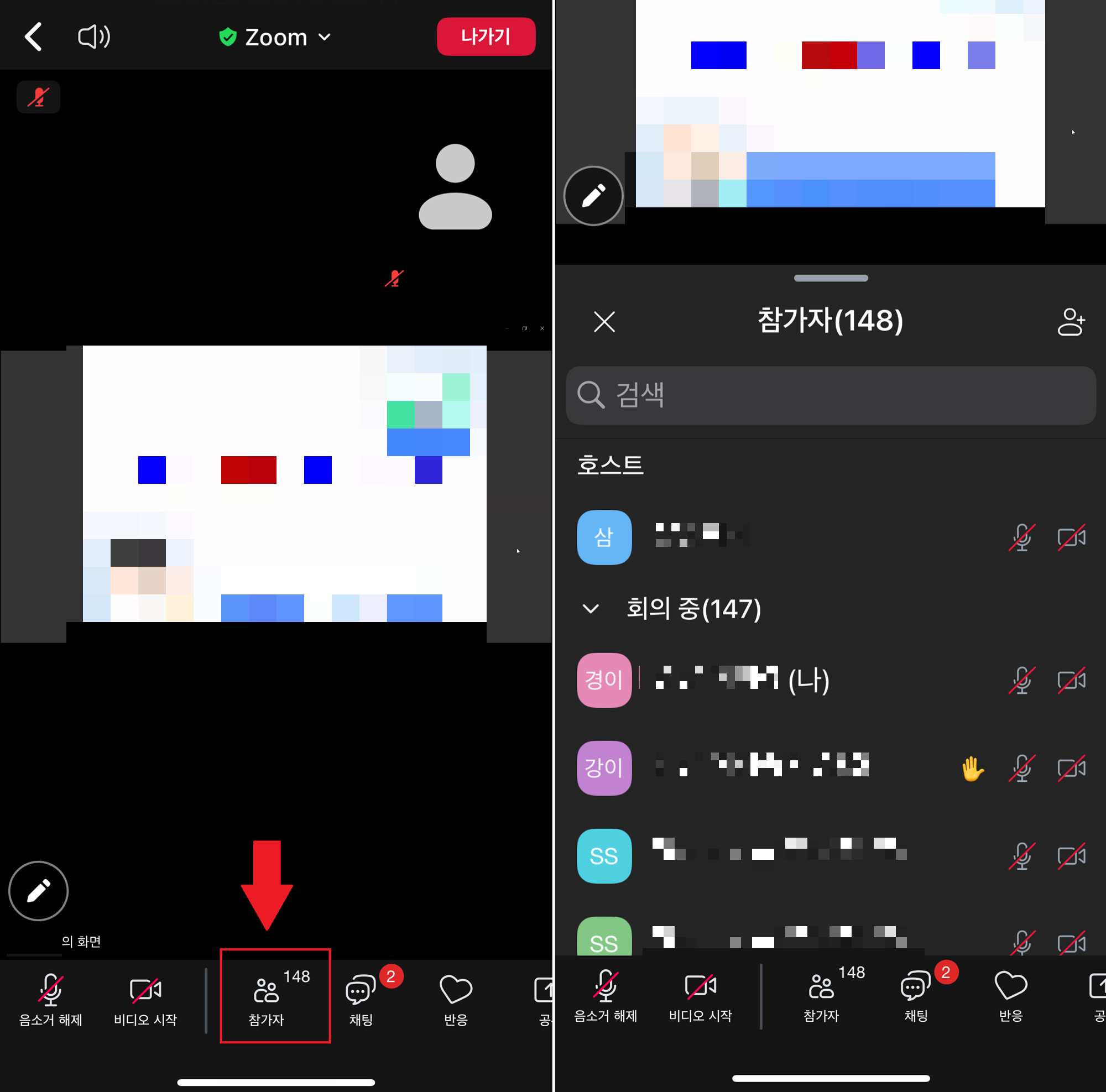
다음은 이름이 맞는지 확인해야 하는데요.
하단에 있는 참가자(사람 모양 아이콘)를 터치하면 참가자들 명단 가장 첫 번째에 호스트, 그다음은 내가 접속할 때 사용한 이름이 나타날 것입니다.
이때 ZOOM을 처음 사용할 경우 스마트폰 단말기의 이름으로 표시될 수 있으니 참가자 '이름(나)'라고 표시된 것을 수정하면 됩니다.

이제 이름(나)의 표시된 이름을 터치하면 이름 바꾸기라는 목록이 나타날 것입니다.

이름 바꾸기를 터치하면 참가한 회의에 맞는 이름으로 바꿀 수 있습니다.
2. 아이디로 ZOOM 회의 참가하기
아이디를 이용해 ZOOM을 들어갈 때는 마이크와 카메라, 이름을 회의 참가 전에 설정할 수 있습니다.
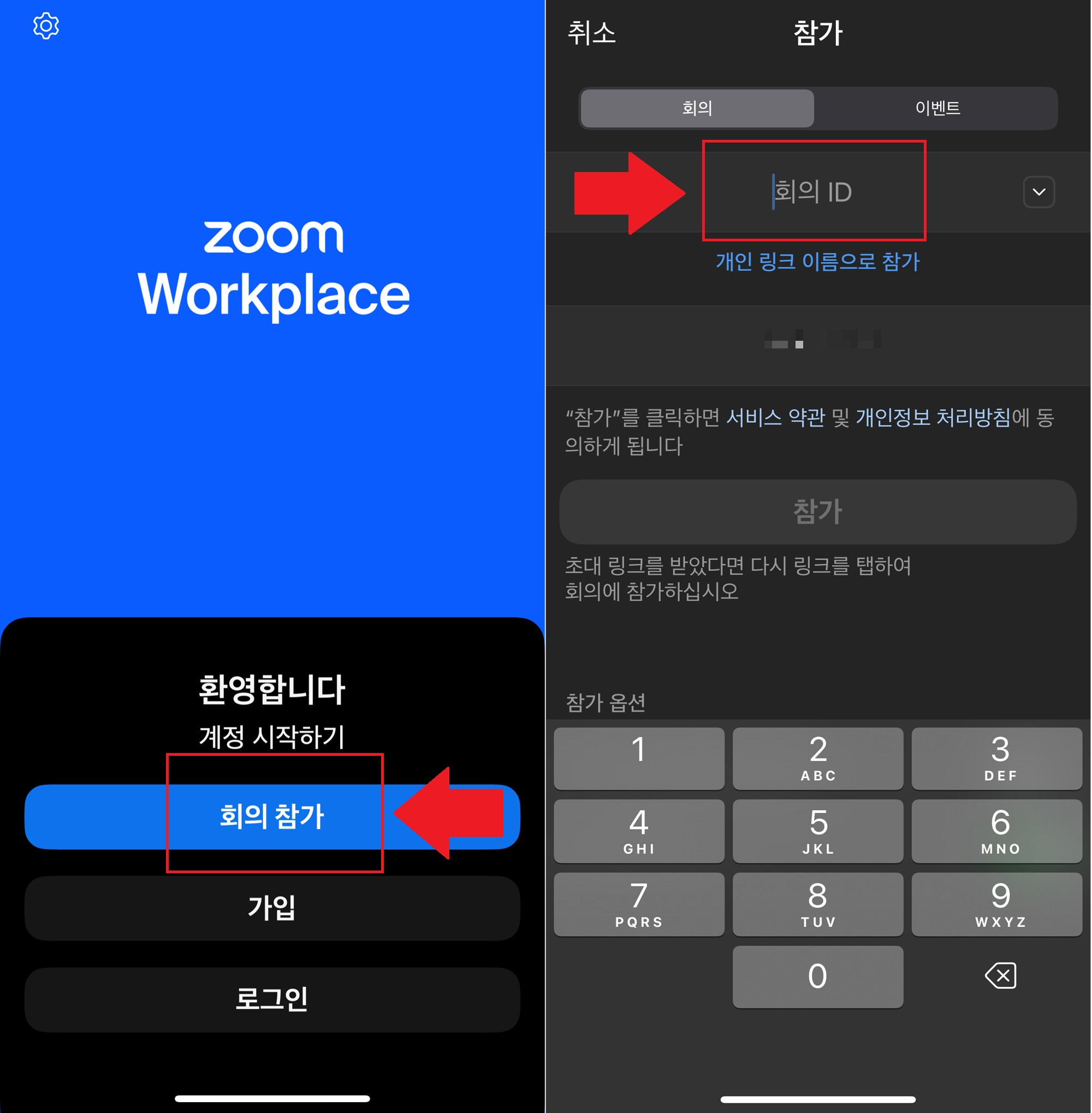
스마트폰의 ZOOM을 열어서 회의 참가를 터치합니다.
회의 ID 칸에 참가용 아이디(번호)를 띄어쓰기 없이 입력합니다.

※ 참고로, 회의 ID 옆에 있는 아래화살표를 터치하면 화면 하단에 지난 기록을 볼 수 있습니다.

회의 ID 바로 아래 칸에 교육에서 사용할 이름으로 변경합니다.
그리고 화면을 올려 키패드에 가려졌던 오디오와 비디오 설정에 체크를 합니다.
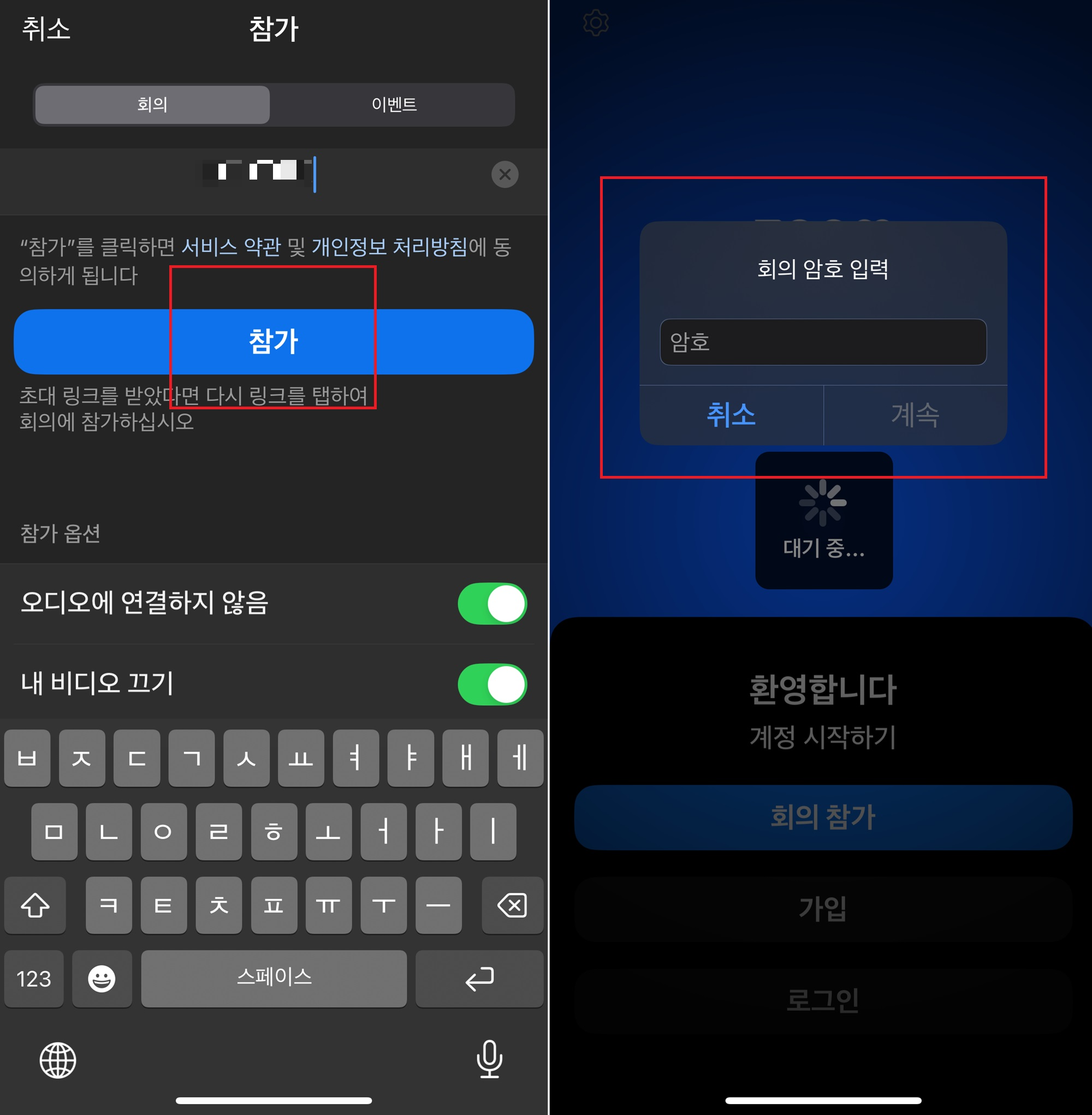
이제 참가를 터치하면 나오는 암호 입력칸에 호스트에게서 전달받은 암호를 입력합니다.
그럼 링크로 접속했을 때와 같이 회의에 참가하게 됩니다.
'디지털' 카테고리의 다른 글
| 노트북 관리 이렇게 하면 처음처럼 사용할 수 있다!!! (1) | 2025.08.26 |
|---|---|
| 느려진 컴퓨터(데스크톱), 가장 먼저 확인해야할 3가지!!! (1) | 2025.08.26 |
| 카카오톡 [이모티콘 플러스] 구독 해지하기 [마이 카카오톡 닷컴] (2) | 2025.08.14 |
| 카카오톡 이모티콘 창 안뜨게 하는 법 [이모티콘 자동 추천 기능] (3) | 2025.08.13 |
| 통신사의 유료 부가서비스 [로그인플러스], [휴대폰 간편 로그인] 해지 방법 (1) | 2025.07.13 |




댓글